Win10打开文件提示没有与之关联的程序怎么办
在Windows10系统中,我们双击打开某个文件,但弹出“没有与之关联的程序”提示信息,出现这种情况怎么办呢?下面一起来看看操作的方法吧。

工具/原料
系统:Windows10 1903 专业版
系统:Windows10 1903 家庭版
Windows10专业版:
1、在Windows10系统桌面,右键点击屏幕左下角的开始按钮,在弹出菜单中选择运行的菜单项
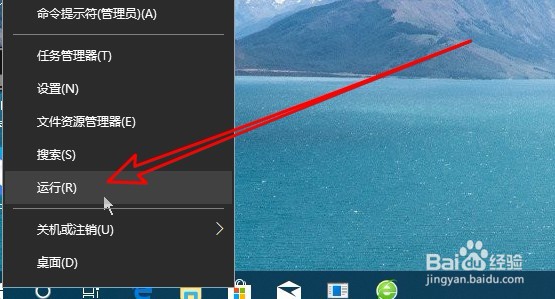
2、然后在打开的Windows10的运行窗口中,输入命令Gpedit.msc后点击确定按钮运行该命令。
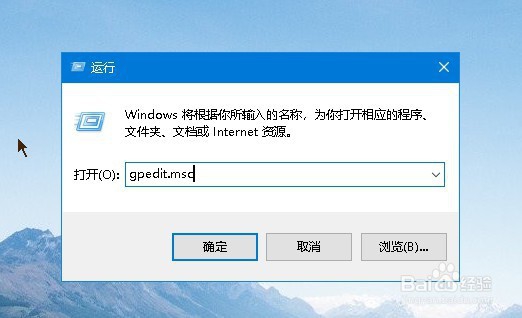
3、接着在打开的本地组策略编辑器窗口中,我们依次点击“计算机配置/Windows设置/安全设置/本地策略/安全选项”的菜单项。
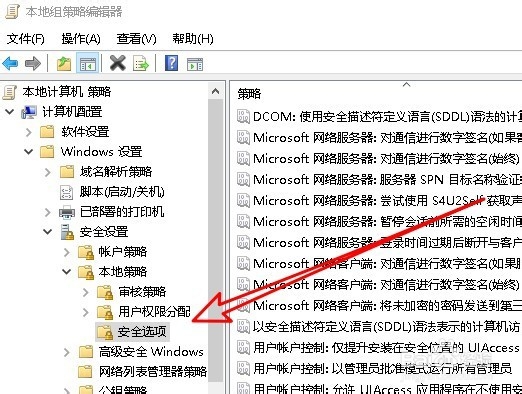
4、然后在右侧打开的窗口中我们找到“用户帐户控制:用于内置管理员帐户的管理员批准模式”设置项。
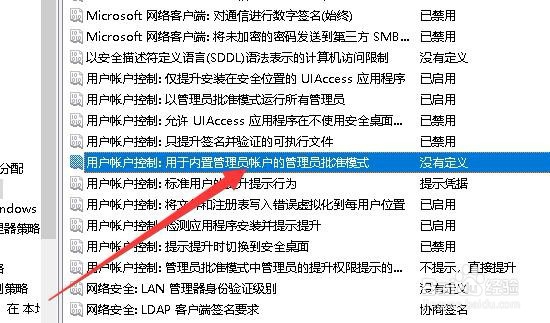
5、双击该设置项,在打开的编辑窗口中选择“已启用”选项就可以了。
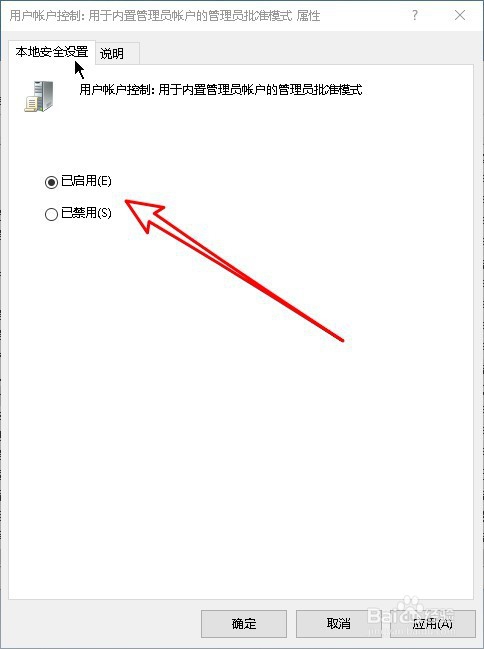
6、总结:1、在Window衡痕贤伎s10系统打开运行窗口2、然后输入gpedit.msc后运行该命令3、在本地组策略编辑器打开安全选项菜单4、找到要编辑的设置项,设置为已启用即可

Windows10家庭版:
1、在Windows10家庭版桌面,右键点击空白位置,在弹出菜单中选择“新建/文本文档”的菜单项。
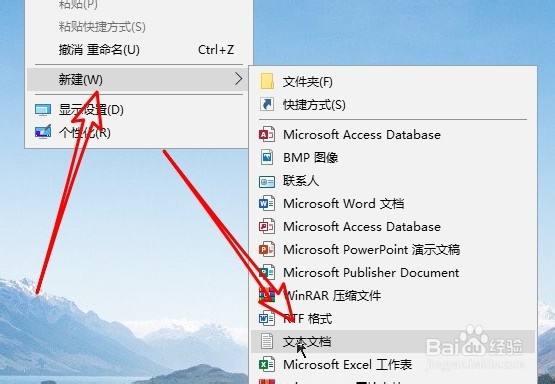
2、接着双击打开刚刚新建的文本文档,在文档中输入如下内容:Windows registry editor version 5.00 [茑霁酌绡hkey-classes-root.exe] @=“exefile” “content type”=”application/x-msdownload” [hkey-classes-root.exepersistenthandler] @=”{0910f2470-bae0-11cd-b579-010002b30bfeb}”
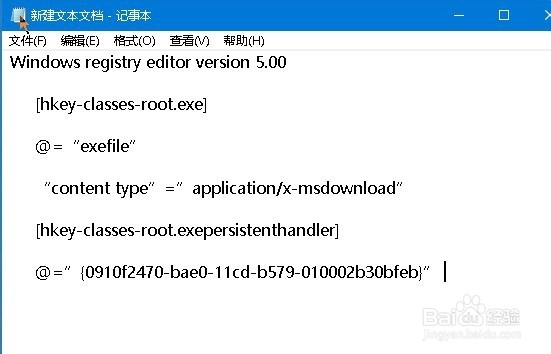
3、接着再点击文本文档的“文件/另存为”菜单项。
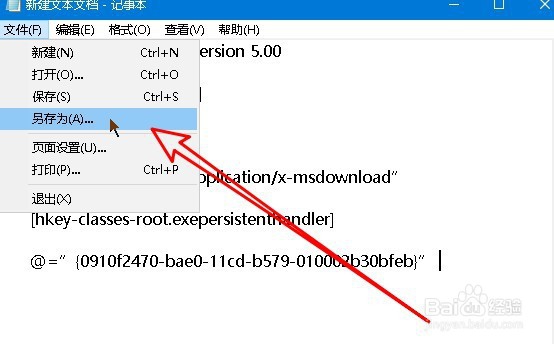
4、然后在打开的另存为窗口中,把文件另存为后缀名为.bat格式的文件。
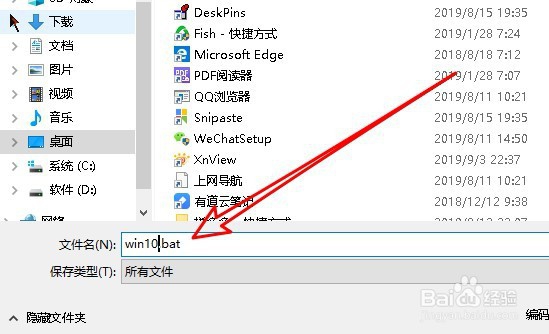
5、返回到电脑予磴颠靥桌面上,可以看到刚刚保存好的文件,然后右键点击该文件,在弹出菜单中选择“以管理员身份运行”的菜单项,把刚刚的注册表文件导入到注册名中就可以了。
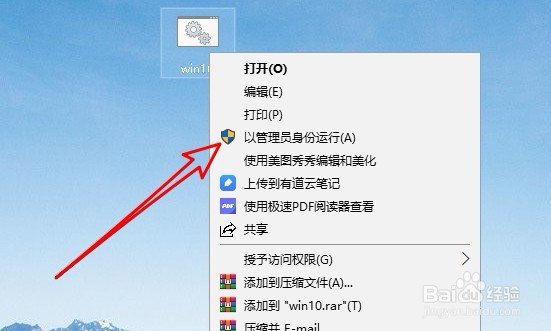
6、总结:1、新建一个空白的文本文档2、复制注册表内容到文档中3、把文件另存为bat格式文件4、双击运行刚刚生成的bat文件
